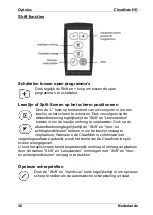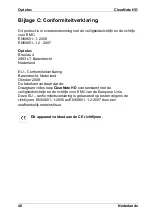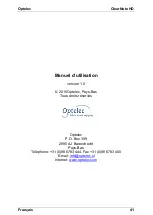Optelec
ClearNote HD
Français
49
Le grossissement peut être également être diminué ou augmenté à l’aide
de la commande d’écran tactile de pincement des doigts vers l’intérieur ou
vers l’extérieur.
Modes de visualisation
Vous pouvez choisir d’afficher le texte en deux couleurs sélectionnables
lorsque plus de contraste est nécessaire ou lorsque les combinaisons de
couleurs à contraste élevé procurent une meilleure visibilité.
Cliquez sur le
bouton “Mode” ou sur le bouton “F5” du clavier pour basculer entre les
modes Photo Couleur et Mode de lecture à contraste élevé demi-couleurs.
Vous pouvez également utiliser la commande d’écran tactile de glissement
de deux doigts vers le bas ou vers le haut.
Demi-couleurs
Vous pouvez choisir d’afficher le texte dans une variété de combinaisons
de demi-couleurs à contraste élevé. Celles-ci peuvent être activées en
cliquant sur le bouton “Mode” ou “F5” afin de passer au mode Contraste
élevé. Pour visualiser les différentes combinaisons de couleurs d’avant et
d’arrière plan, utilisez les touches Flèche gauche et Flèche droite ou la
commande d’écran tactile de glissement de deux doigts vers la gauche ou
la droite.
Épaisseur du texte
Vous pouvez ajuster l’épaisseur du texte en mode Contraste élevé pour
faciliter votre lecture en appuyant sur Ctrl+Maj+Flèche Haut et Bas.
Contraste automatique
Lorsqu’activée, la fonction Contraste automatique tentera d’éliminer les
ombres et taches lumineuses dans l’image. Cette fonction est très pratique
en mode Photo couleur et lorsque les conditions d’éclairage ne sont pas
idéales. Il est cependant recommandé de désactiver cette fonction lorsque
l’une des modes demi-couleurs est activée et que l’éclairage est suffisant.
Le raccourci pour activer ou désactiver la fonction Contraste automatique
est la touche “C”. Par défaut, le contraste automatique est activé lorsque
en mode Phot couleur et désactivé en mode demi-couleurs.
Déplacer et changer les dimensions d’une fenêtre
Les dimensions d’une fenêtre ClearNote HD peuvent être ajustées en
cliquant sur les deux boutons de redimensionnement de la barre d’outils.
Appuyez sur “Retour” ou “Win+F2” pour revenir aux dimensions originales
ou pour passer en mode plein écran. Appuyer sur “Échappe” réduira la
fenêtre.
Содержание ClearNote HD
Страница 1: ......
Страница 2: ......
Страница 92: ...Optelec ClearNote HD Page Pagina Pàgina Seite 92 ...